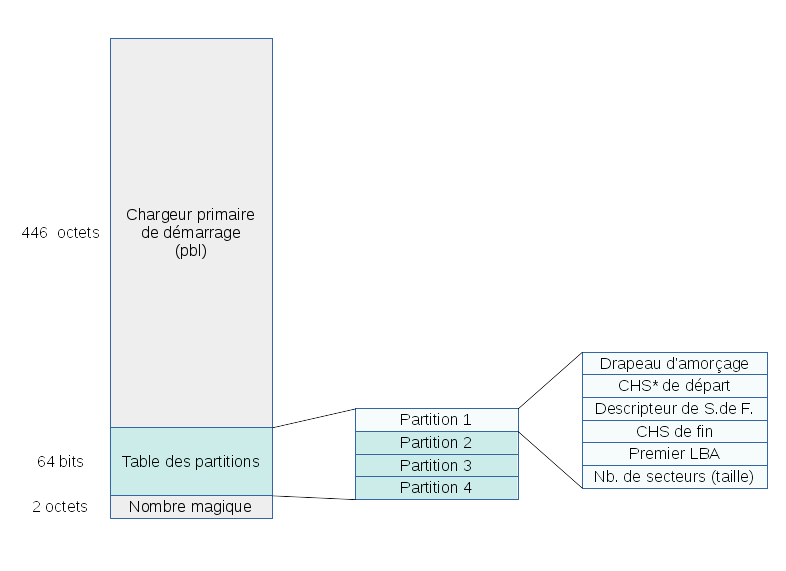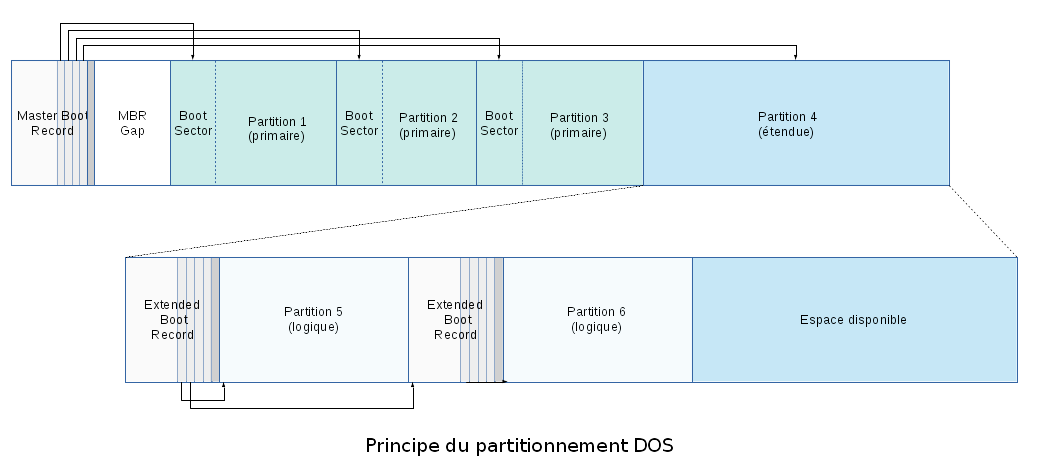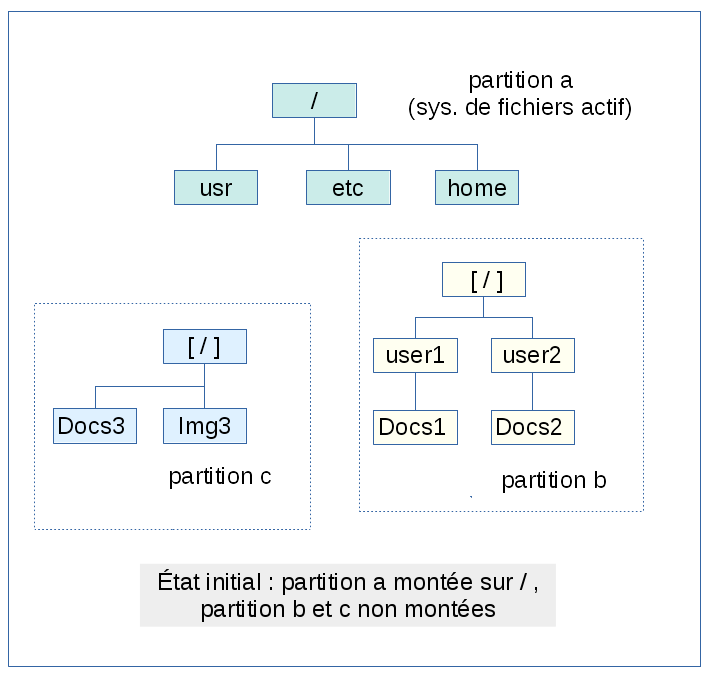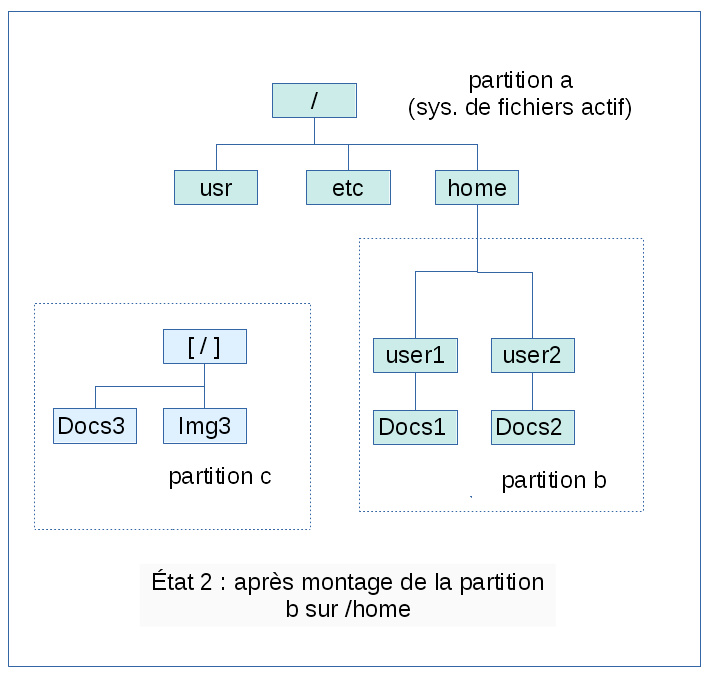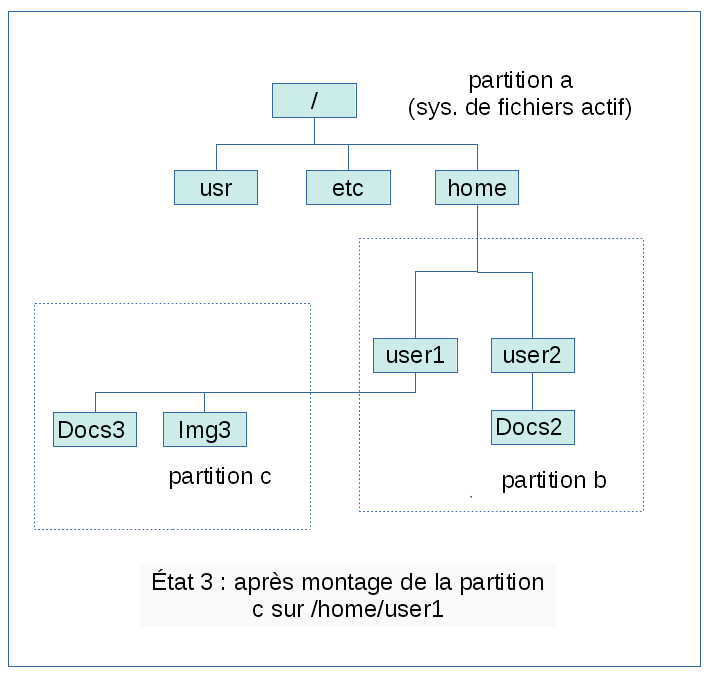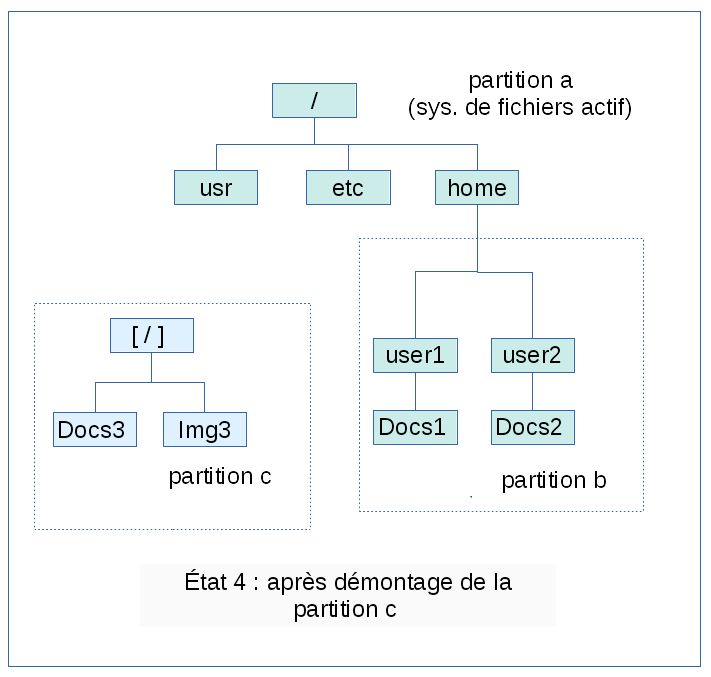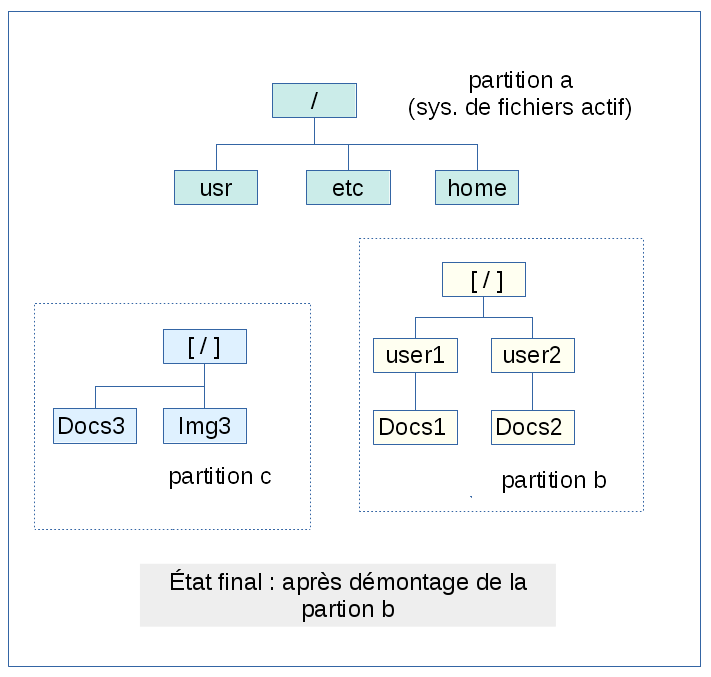SDB:Bases sur les partitions, systèmes de fichiers et point de montage
La première fois qu'il cherche à installer openSUSE — ou une autre distribution de Linux — l'utilisateur se trouve confronté à une pléthore de mot nouveaux tels que montage, démontage, système de fichiers, partitions, etc. Beaucoup de gens n'ont réellement aucune idée de ce que ces termes signifient dans un environnement Linux. De nombreuses incompréhensions sont donc possibles dans ce domaine et le sujet mérite qu'on s'y arrête un moment. De plus, certaines personnes sont familières de ces termes mais dans d'autres systèmes d'exploitation ce qui peut parfois augmenter la confusion. Cette page vise à apporter toute la lumière possible sur ces termes pris dans un environnement Linux.
Sommaire
- 1 Notion de disque
- 2 Les partitions
- 3 Partitionnement des disques sur un PC
- 4 Le système de fichier de Linux et sa construction
- 4.1 Description du système de fichier de Linux
- 4.2 Mise en place du système de fichiers - Montage et démontage des partitions
- 4.3 Organisation standard du système de fichiers
- 5 Outils
- 6 Links
Notion de disque
Dans ce document, le mot disque sera employé comme un terme générique pour désigner tout medium physique qui est vu par les systèmes d'exploitation comme une unité de disque à savoir un endroit ou ils peuvent stocker et/ou retrouver des données de manière pérenne — pérenne suggérant ici la notion de non volatilité lors de la mise hors énergie de l'ordinateur. Cela importe peu de savoir s'il s'agit d'une unité de mémoire flash, d'un disque optique — CD/DVD — ou réellement d'un disque dur, ou même de la combinaison de plusieurs média.
De nombreux nouveaux types d'appareil de stockage de masse se présentent aux systèmes d'exploitation comme des « disques ». Un système d'exploitation n'est pas en mesure de déterminer si un disque se trouve dans le boîtier de l'ordinateur ou à l'extérieur, sur une table ou sur n'importe quelle étagère. Il ne connaît donc pas la distinction que font certaines personnes ente un disque externe et un disque interne.
Les disques arrivent normalement préformatés par le fabricant. Ce qui signifie que les pistes endommagées sont marquées et neutralisées et que les secteurs sont numérotés. Ceci est nécessaire pour que le disque soit reconnu par le micro-code des contrôleurs de disques. Ce type de formatage est connu sous le nom de formatage de bas niveau.
Les partitions
Notion de partition
Il est souvent nécessaire — en particulier lorsque l'on veut installer plusieurs systèmes d'exploitation sur un même ordinateur — de fractionner le disque en plusieurs régions et d'attribuer chacune d'entre-elles à tel ou tel système d'exploitation. Ce fractionnement fait appel à une opération appelée partitionnement et les régions crées sont quant à elles appelées partitions. Chaque système d'exploitation intervient alors sur ces partitions pour y stocker et y retrouver des fichiers de manière bien séparée des autres systèmes.
Pour accéder aux partitions du disque, les systèmes d'exploitation doivent lire une zone bien précise du disque appelée table des partitions qui les renseigne sur l'emplacement et sur la taille des ces partitions.
Les administrateurs des ordinateurs peuvent, à partir du système d'exploitation qui est en service sur la machine, utiliser un programme spécialisé appelé « éditeur de partition » pour créer, redimensionner, effacer et manipuler les partitions.
Pour être utilisable par un système d'exploitation un disque doit comprendre au moins une partition, mais généralement il y en a plus. Un système d'exploitation peut utiliser plusieurs partitions réparties sur un ou plusieurs disques.
Repérage des partitions
- Sous Windows, les partitions — ou volumes — sont repérées par des lettres suivies du caractère :, p. ex. C:, D:, etc. Le système Windows est toujours placé sur le volume C:.
- Sous Linux les partitions sont repérées par le chemin qui permet de les atteindre dans l'arborescence à racine unique dans lesquels sont placés tous les répertoires (ou pseudo répertoires) constituant la totalité du système — nous verrons cela plus en détail plus loin dans ce document. Le plus souvent ils sont repérées par /dev/hd<une lettre>/<un chiffre> ou /dev/sd<une lettre>/<un chiffre>, p. ex. /dev/sda1 ou /dev/hda2. Toute la lumière sera faite pour le débutant lorsque nous aborderons le système de fichiers sous Linux.
Partitionnement des disques sur un PC
Partitionnement traditionnel et démarrage
Les principes de base
Au tout début de l'utilisation des ordinateurs, on a pensé que quatre partitions sur un seul disque dur suffiraient à couvrir tous les besoins. Bien sûr, comme c'est presque toujours le cas pour ce genre de prévisions, cela s'est avéré faux. Dans ce système de partitionnement traditionnel, les données relatives aux différentes partitions — nombre, emplacement, taille, type, etc. — sont écrites dans une table de partitions qui est placée dans un secteur particulier au tout début du disque dur dans lequel le micro-code de la machine appelé Basic Input Output System (BIOS)— système d'entrées sorties de base — va chercher ses instructions pour assurer le démarrage de la machine. Ce secteur de démarrage appelé Master Boot Record (MBR) — secteur maître d'amorçage - contient donc tout le code nécessaire à la poursuite du chargement du système d'exploitation.
Le programme de démarrage placé dans le MBR aux cotés de la table des partitions est parfois appelé boot loader — chargeur de démarrage. Il travaille souvent comme un premier étage d'un système de chargement en passant la main à un deuxième étage placé dans un secteur particulier d'une autre partition le Volume Boot Record (VBR) — enregistrement de démarrage du volume.
L'image qui suit présente la structure du MBR. On y trouve le premier étage du chargeur de démarrage qui sera chargé en mémoire pour y être exécuté par le BIOS de l'ordinateur. Ce chargeur — Primary Boot Loader (PBL) — recherchera dans la table des partitions celle dont le drapeau d'amorçage — Boot Flag — indique qu'elle est la partition de démarrage, c'est à dire celle qui contient le deuxième étage du chargeur de démarrage. C'est donc vers le VBR de cette partition que le premier étage du chargeur de démarrage ira chercher le code qui permettra le chargement du système d'exploitation. Cela pourra se faire directement si le système d'exploitation est seul sur l'ordinateur, ou au moyen d'un programme permettant de présenter à l'utilisateur un menu de démarrage. Un tel programme est appelé Gestionnaire de démarrage — Boot Manager.
Le gestionnaire de démarrage peut selon les cas être placé directement dans le MBR du disque de démarrage ou dans le VBR de la partition de démarrage — celle dont le drapeau de démarrage — Boot Flag — indique qu'elle est la partition de démarrage. Parmi les gestionnaires de démarrage les plus connus sur Linux, on trouve GRUB et Lilo.
Partitions primaires, étendues et logiques
Quand il devint évident que quatre partitions ne suffiraient plus à satisfaire les besoins, une solution rétro-compatible fut imaginée : faire de l'une des quatre partitions — que l'on baptisa de primaires — une partition spéciale pouvant en contenir d'autres. Cette partition fut baptisée partition étendue — extended partition en anglais — et les partitions qu'elle devait recevoir, des partitions logiques —logical partitions en anglais. La partition étendue, bien que spéciale, est aussi considérée comme une partition primaire. Il ne peut en exister qu'une. À sa création, elle prend le numéro qui suit la partition primaire de numéro le plus élevé et doit occuper tout l'espace résiduel du volume (sinon l'espace non utilisé est perdu). Les partitions logiques, qui sont créées dans la partition étendue, sont numérotées à partir de 5. La figure suivante décrit brièvement la structure d'un disque partitionné suivant ce principe:
Sur cette image, on se rend compte que les partitions logiques ne font pas l'objet d'une table des partitions dans la partition étendue mais plutôt qu'elles sont associées chacune à un secteur spécial — l'EBR ou Extended Boot Record — qui les précède et qui est assez analogue au MBR du disque. Une différence notoire est que seulement deux entrées de partitions sont utilisées : la première pour pointer sur la partition elle-même; la deuxième pour pointer sur l'EBR associé à la partition logique suivante. Les partitions logiques sont ainsi chaînées et leur nombre n'est plus limité que par la taille du disque ou la capacité d'adressage.
Un utilisateur ne devrait pas être effrayé par la notion de partition étendue et logique. Ceci anticipe un peu sur la suite, mais voici comment, sous Linux, la commande fdisk, lancée avec les privilèges du super-utilisateur, permet d'afficher les partitions
Disque /dev/sda : 149,1 GiB, 160041885696 octets, 312581808 secteurs Unités : secteur de 1 × 512 = 512 octets Taille de secteur (logique / physique) : 512 octets / 512 octets taille d'E/S (minimale / optimale) : 512 octets / 512 octets Type d'étiquette de disque : dos Identifiant de disque : 0x000a955e Device Boot Start End Sectors Size Id Type /dev/sda1 * 2048 312580095 312578048 149,1G 5 Extended /dev/sda5 4096 4274175 4270080 2G 82 Linux swap / Solaris /dev/sda6 4276224 102832127 98555904 47G 83 Linux /dev/sda7 102834176 312561663 209727488 100G 83 Linux
Il s'agit ici d'un ordinateur utilisant seulement Linux. Si Windows était installé, vous y trouveriez des partitions du type FAT32, NTFS etc. Notons ici que l'ensemble du volume est couvert par la partition étendue notée /dev/sda1 — nous en apprendrons plus sur le repérage des partitions un peu plus loin — et qu'elle contient un partition de swap — échange — /dev/sda5 qui est une sorte d'extension de la mémoire vive de l'ordinateur et qui est indispensable sur un système Linux, et deux partitions destinées au système Linux /dev/sda6 et /dev/sda7.
La ligne type d'étiquette de disque indique qu'il s'agit d'un partitionnement traditionnel dit dos. La petite étoile à coté du nom de la première partition /dev/sda1 indique qu'il s'agit de la partition amorçable — qui, rappelons-le, doit être unique sur le disque.
Le partitionnement GPT
L'une des limitations majeures du partitionnement traditionnel dit dos est qu'il dispose seulement de 32 bits pour noter les adresses de blocs, ainsi avec des secteurs de 512 octets, l'espace adressable ne peut dépasser 2^32 x 512 octets soit 2TO. Intel, dès la fin des années 1990, mit donc au point une nouvelle table de partitions appelée GPT qui est depuis devenue partie intégrante de la norme UEFI. L'espace adressable est ainsi passé dans l'ordre des Zettabytes (10^21), une taille qui devrait normalement nous laisser pas mal de répit. À ce stade un petit éclaircissement sur les sigles employés s'impose:
- GPT signifie en anglais GUID Partition Table, soit table de partitions GUID en français.
- GUID signifie en anglais 'Globally Unique Identifier, soit identifiant global unique en français.
- UEFI signifie en anglais Unified Extended Firmware Interface, soit interface (logicielle) unifiée du micro-code. L'UEFI est donc la norme qui définit le logiciel chargé d'assurer l'interface entre le micro-code, lui-même en relation directe avec le matériel, et le système d'exploitation. L'UEFI a en fait supplanté le bon vieux BIOS. Pour en savoir plus rendez-vous sur la page dédiée à UEFI.
Partitionnement GPT et amorçage avec un micro-logiciel UEFI
Si votre ordinateur ne dispose pas d'un BIOS mais d'un micro-logiciel répondant à la norme UEFI, son amorçage se fera d'une manière tout à fait différente de celle décrite ci-dessus. Ce serait déborder des limites que s'est fixées cette page que de décrire cet amorçage en détail. Pour en savoir plus sur ce sujet nous vous renvoyons à la pageUEFI.
Le système de fichier de Linux et sa construction
Description du système de fichier de Linux
Les fichiers de Linux
On a coutume de dire que dans Linux: « presque tout est un fichier; si quelque chose n'est pas un fichier, c'est un processus. » Linux distingue cependant différentes catégories de fichiers :
- Les fichiers dit réguliers qui contiennent des données comme par exemple, des textes, des instructions de programme, des images, des enregistrement vidéo, etc.
- Les répertoires qui ne sont en réalité que des fichiers contenant une liste de fichiers.
- Les fichiers spéciaux qui représentent le mécanisme utilisé pour les entrées sorties et qui sont placées dans le répertoire /dev.
- Les sockets, des fichiers spéciaux permettant la communication inter-processus au travers du réseau.
- Les liens un mécanisme permettant de rendre un fichier visible en de multiples endroits du système de fichiers.
- Les tubes (pipes) qui permettent la communication inter-processus avec une sémantique allégée par rapport au sockets.
Nous reviendrons sur certaines de ces notions plus loin dans cette page.
Structure du système de fichiers
Sous Linux, tous les fichiers et dossiers sont placés dans une arborescence à racine unique. Cette racine, baptisée root est repéré dans les commandes Linux par le signe /. Les volumes utilisés pour contenir ces différents fichiers/dossiers n'apparaissent pas de manière évidente dans cette arborescence qui en fait complètement abstraction. Chacun des volumes utilisés comprend une partie de cette arborescence sans que cela soit très visible.
Dans cette arborescence, un fichier — ou un répertoire — particulier est localisé de manière absolue par son chemin — path en anglais. Ce chemin commence par / — la racine du système de fichier — et est suivi du nom des répertoires constituant la généalogie du fichier considéré, chaque ascendant étant séparé du précédent par le caractère /. Ainsi /home/Fred/Documents/exemple.txt représente le fichier exemple.txt placé dans le répertoire Documents lui-même placé dans le répertoire Fred, lui-même placé dans le répertoire home, lui-même placé directement sous la racine /.
- les fichiers sont placés dans une des nombreuses arborescences qui ont pour racine chacun des volumes tels que C:, D:, etc.
- le séparateur des niveaux d'arborescence est \ et non /.
Les fichiers de périphériques ou fichiers spéciaux - nommages associés aux disques et partitions
Lors de son démarrage, le système Linux analyse le matériel et, pour chacun des matériels lui associe un pseudo-fichier dit fichier spécial ou fichier de périphérique. Ce pseudo-fichier — pseudo car il ne dispose d'aucun contenu sur le disque mais qu'il est utilisé comme un fichier — est une sorte d'interface entre le pilote du périphérique et le matériel. Il suffit au pilote d'écrire dans ce pseudo-fichier pour faire une sortie et d'y lire pour faire une entrée. Ces pseudo-fichiers sont en général placés dans le répertoire /dev.
Dans le cas des disques, ces derniers sont en général associés aux pseudo-fichiers (ou fichiers de périphérique) hd<lettre> pour les unités PATA et sd<lettre> pour les unités SATA. Les partitions des ces disques sont repérées par hd<lettre>/<chiffre> ou sd<lettre>/<chiffre> et placés dans le répertoire /dev, p. ex. /dev/hda, /dev/hda1, /dev/hda2, /dev/sda, /dev/sda1, /dev/sda2, /dev/sdb, etc.
Préparation des partitions avant l'installation - Formatage
Au delà du formatage de bas niveau du disque et de la réalisation des partitions, il reste encore une opération sans laquelle les systèmes d'exploitations sont incapables d'exploiter ces partitions, il s'agit du formatage de haut niveau. En fait cette opération consiste à mettre en place une branche de système de fichiers entièrement vide mais prête à recevoir des répertoires et des fichiers et à préparer le secteur d'amorçage — le fameux VBR que nous avons déjà vu plus haut. Sous Linux, comme pour bien insister sur ce en quoi consiste ce formatage, l'outil qui permet de le réaliser s'appelle mkfs.<type> — mkfs étant une contraction de make file system — fabriquer un système de fichiers. C'est aussi pourquoi, dans la littérature, on rencontrera souvent l'expression créer un système de fichier plutôt que formater.
Lors de la phase d'installation vous serez invité à préciser quel type vous souhaitez attribuer au système de fichiers dont vous demandez la mise en place sur chacune de ces partitions. Nous n'allons pas entrer dans les détails techniques sur les avantages et les inconvénients de chacun de ces types mais sachez que les plus courants utilisés par Linux sont ext2, ext3, ext4, Reiser, Btrfs, Xfs, etc. Si vous désirez, ultérieurement à l'installation, créer un système de fichiers sur une partition, vous devrez préciser à la commande mkfs.<type> ce type de système de fichiers. Par exemple, pour créer un système de fichier ext4 dans la partition /dev/sdc1 il faudra saisir dans un terminal, après avoir pris les privilèges de super utilisateur, la commande :
Mise en place du système de fichiers - Montage et démontage des partitions
Initialisation en mémoire vive
Lors du démarrage du système, après que le noyau a été chargé en mémoire par le chargeur de démarrage, un système de fichiers minimal est créé en mémoire vive à partir d'une image stockée selon différentes techniques dont l'explication déborde largement des limites que se fixe cette page. Ce système de fichiers est donc virtuel, dans le sens où il réside en mémoire volatile. Il va devenir petit à petit réel, dans le sens de résidant sur des média non volatiles, par des opérations de montage de partitions que nous allons décrire maintenant. C'est parce que , ce système initial virtuel contient tout les pilotes nécessaires au montage des différentes partitions — avec leur système de fichiers — que la chose est rendue possible.
Notion de montage et démontage
Point de montage
Un point de montage est n'importe quel répertoire présent dans l'arbre du système de fichiers sur lequel on va venir greffer une branche résidant sur une partition encore inactive. Comme on le verra dans les illustrations suivantes, cette greffe va rendre invisible au système toute la branche de l'arbre qui se trouvait en aval de ce point de montage pour le remplacer par la branche résidant sur la partition greffée.
Illustration des opérations de montage et démontage
Les images précédentes figurent comment se passe le montage d'une partition — ici la partition b - sur un point de montage — ici /home. Tout se passe comme si la racine de la partition montée venait prendre la place du répertoire que représente le point de montage, comme une greffe. Tout l'arbre de la partition b devient alors accessible aux processus du système. La partition b appartient désormais au système de fichiers de Linux. À l'inverse, si avant le montage, l'arbre se prolongeait au delà du point de montage en une branche plus ou moins complexe, cette branche ne disparaît pas du médium qui la contenait, elle est simplement déconnectée du système de fichiers et lui devient invisible. Ce mécanisme est représenté sur la figure suivante, avec la disparition du système de fichiers du répertoire /home/User1/Docs1 après que la partition c a été montée sur le point de montage /home/user1.
Bien sûr si la partition c est maintenant démontée, le répertoire masqué – et ses éventuels descendants — réapparaît à nouveau, alors que les dossiers de la partition c sont de nouveau inaccessibles.
Pour finir, le démontage de la partition b nous ramène à l'état initial.
Détermination des partitions à monter
Lors de l'installation d'openSUSE, ou de toute autre distribution de Linux, l'administrateur, après avoir éventuellement redéfini le partitionnement des disques présents sur le système, est appelé à dire quel usage il va faire des partitions. En général, openSUSE propose une organisation de base prévoyant les usages suivants :
- une partition d'échange — swap — qui servira d'extension mémoire dans certains cas de surcharge de cette dernière;
- une partition qui sera montée sur la racine du système de fichiers;
- une partition qui sera montée sur le point de montage /home dont la destination est d'accueillir les dossiers des utilisateurs de manière à les maintenir bien séparés du système.
Les choix fait par l'administrateur au moment de l'installation sont stockés dans le fichier /etc/fstab dans le système de fichiers réel — réel étant à prendre ici dans le sens de résidant sur disque. Ce fichier contient, outre l'affectation des partitions, des options de montage que nous ne développerons pas ici mais le lecteur pourra compléter ses connaissances sur ce sujet en lisant les pages de manuel de fstab en utilisant la commande
Montage de partitions après l'installation
Lors de l'installation, l'administrateur a défini quelles partitions le système devait utiliser et à quel endroit de l'arbre du système de fichiers elles devaient être montées. Le montage par lui-même a été assuré par YaST de manière totalement invisible. Mais que faire si ultérieurement on désire accéder à une autre partition. Différents cas se présentent ici que nous allons examiner successivement :
Cas des média amovibles
Il s'agit ici de CDs/DVDs ou clés USB qui peuvent être connectés et déconnectés à tout moment selon le gré de l'utilisateur. Que se passe-t-il lorsqu'un périphérique amovible est connecté au système? La première chose qui s'impose est de lui attribuer un fichier de périphérique. C'est le démon udev qui est chargé de cette tâche tout comme il le fait pour les autres matériels lors du démarrage et en respectant les mêmes règles. Le noyau signale au démon udev la disponibilité d'un nouveau matériel et udev crée un fichier de périphérique. Dans le cas d'une clé USB, si elle est étiquetée, vous allez trouver retrouver ce fichier de périphérique dans /dev/disk/by-label/. Quant au montage, voici comment les choses se passent. Le démon HAL reçoit un signal de udev lui signalant la création d'un nouveau fichier de périphérique. HAL utilise le répertoire /media pour effectuer le montage. Il monte tout à cet endroit et ce n'est pas configurable. Si une partition du périphérique est étiquetée (p. ex. Backup), HAL utilise l'étiquette pour créer le point de montage /media/Backup et y monte la partition. Si la partition n'est pas étiquetée, HAL utilise le type du périphérique comme nom, p. ex. /media/disk ou /media/cdrom. Pour éviter les doublons, il ajoute un chiffre p. ex. /media/disk-1.
L'utilisateur peut à tout moment démonter la partition montée — ceci est même recommandé avant de déconnecter un média amovible pour éviter d'interrompre un accès en cours. Cela peut être fait dans l'explorateur de fichiers en cliquant avec le bouton de droite et en choisissant Éjecter ou en ligne de commande avec la commande umount.
Cas des média fixes
On peut s'apercevoir après une installation d'openSUSE en double amorçage avec Windows que l'on a besoin d'importer de nombreux fichiers depuis Windows et que la partition intéressée n'a pas été prévue comme partition à monter lors de l'installation.
- Si le besoin est temporaire, on peut utiliser un utilitaire comme Gnome-disk-utility pour effectuer un montage provisoire dans sur/run/media/<nom de l'utilisateur>/<équette de la partition>. La partition montée apparaît alors dans l'explorateur de fichiers. On peut aussi y accéder en ligne de commande — voir les commandes de base de Linux.
- Si le besoin est permanent, on peut rajouter une ligne au fichier /etc/fstab et y rajouter une ligne. Au démarrage suivant, la nouvelle ligne sera prise en compte et la partition montée là et comme il se doit.
Organisation standard du système de fichiers
L'organisation du système de fichiers de Linux est définie par une norme intitulée Filesystem Hierachy Standard. Cette norme vise à ce que les programmes s'exécutant sur le système, aussi bien que les utilisateurs, puissent prédire la localisation des fichiers et répertoires installés. Dans sa dernière version, la norme distingue deux critères majeurs qui président à la localisation des fichiers. Leur variabilité — statiques ou variables — et leur aptitude à être partagés entre plusieurs hôtes - partageables et non partageables. Nous n'allons pas reprendre ici tous les détails de ce texte mais nous allons quand même préciser à quoi sont dédiés les répertoires directement sous la racine :
- / représente la racine, c'est à dire le niveau le plus élevé du système de fichier. Au tout début du montage ce répertoire est purement virtuel — résidant en mémoire vive — puis on y monte en lecture seule la partition qui contient la racine définitive où le noyau trouve, entre autres, les outils nécessaires à l'initialisation des disques et au montage des autres partitions. Ultérieurement, la partition est remontée en lecture et écriture.
- /home c'est dans ce répertoire que se trouve les dossiers des utilisateurs. En général, mais ce n'est pas une obligation, on y monte une partition séparée.
- /etc les fichiers de configuration des applications installées sur l'hôte comme fstab, hosts…
- /lib les fichiers de bibliothèques partagées et les modules du noyau
- /media un point de montage pour les périphériques amovibles tels que CDs, DVDs, clés USB
- /bin les binaires des commandes essentielles comme cat, ls, mount…
- /boot les fichiers statiques du chargeur d'amorçage
- /dev les fichiers de périphérique
- /mnt un endroit où monter temporairement des systèmes de fichiers
- /opt programmes additionnels
- /run les données relatives aux processus en cours d'exécution
- /sbin les commandes systèmes essentielles
- /srv les données des services assurés par ce système p. ex. les fichiers d'un serveur web
- /tmp les fichiers temporaires
- /usr une hiérarchie secondaire
- /var les données variables
- /root les fichiers propres au super-utilisateur
Bien sûr pour chacun de ces répertoires de premier niveau, la norme descend en profondeur dans l'arbre mais la connaissance détaillée de ces contenus n'est pas absolument nécessaire à un utilisateur standard a fortiori débutant.
Outils
S'agissant d'une page d'introduction aux principaux concepts que le débutant doit connaître avant de se lancer dans l'installation d'openSUSE, nous n'avons pas trop développé la description et l'explication du maniement des outils qu'ils soient graphiques ou en ligne de commande comme p. ex. fdisk,mkfs.<type> ou encore mount. Tous ces outils, aussi bien que les fichiers de configuration comme /etc/fstab dispose de pages de manuel — directement ou sur Internet. Le débutant aura tout intérêt à lire ces pages en général très complètes qui ne manqueront pas de le familiariser avec les commandes de Linux. Une page de manuel s'obtient en lançant depuis le terminal la commande man, par exemple :
Il existe aussi des outils graphiques comme le partitionneur de YaST accessible par YaST > Section Système > Partitionneur, ou GParted sous Gnome. Vous pouvez même réaliser le partitionnement de vos disques avant le début de l'installation avec un CD Live de GParted; vous n'aurez plus ensuite qu'à préciser à l'installateur l'usage que vous voulez faire de chacune des partitions.
Links
- http://en.wikipedia.org/wiki/Disk_formatting
- http://en.wikipedia.org/wiki/Disk_partitioning
- http://en.wikipedia.org/wiki/Inode
- http://en.wikipedia.org/wiki/Filesystem_Hierarchy_Standard
- http://en.wikipedia.org/wiki/Udev
- http://en.wikipedia.org/wiki/HAL_(software)
---